デスクトップPCを最近購入したのですが、WindowsPCの場合ログインの際にパスワードやPINを入力する必要があって面倒です。
サブマシンとして使っているMacBookはTouch IDで認証ができるため、より不便に感じてしまいます。
そこで顔認証ができるWindows HelloをデスクトップPCで使ってみようということで、Webカメラを購入しました。これが結構コスパが良く満足できたので紹介しいます。
購入したエレコムのUCAM-CF20FBBKです。
開封

箱の中身は至ってシンプルでWebカメラの本体のみです。
ドライバのCDや説明書もなく、個人的にはこういったシンプルな構成の方が好みですね。

設置
この商品の良いポイントは机に平面置き、ディスプレイへの取り付けどちらもできるところです。
私はディスプレイの下に平置きして使っています。カメラの首部分が角度調節できるようになっているので、ディスプレイしたでもカメラを見上げるようにすれば、問題なく顔を映すことができます。

ただし、web会議等で使う場合は下から見上げる形になり少し不自然なので基本的にはディスプレイ上部にかける形のほうがいいかと思います。
ディスプレイに取り付けるとこんな感じ。xiaomiのスクリーンライトを付けているのですが、その隣に置いても全然問題はありません。


ちなみに本体には可動域が2箇所あるため、設置方法についてはかなり柔軟に対応できると思います。
カメラの首部分は180度調節できます。


台座の角度も180度調節できます。


Windows Helloの使い勝手を検証
PCへの接続はいたって簡単です。WebカメラをUSB接続したら自動でPCが認識します。Windows標準のカメラアプリを使ってみて映像が映し出されたらOKです。
続いてWindows Helloを使うための設定が必要ですが、これもとても簡単。公式ページに手順が書いてあるので試してみてください。
Windows Hello の概要とセットアップ (microsoft.com)
実際にWindows Helloを使ってみた様子がこちらです。毎回PINを入力していたのがアホらしくなるくらい簡単にログインできてしまいます。
その他気がついたこと
内蔵マイクが搭載されているのがいい
本体にマイクが内蔵されているのでWeb会議やチャットをするときに外付けマイクが不要になります。これは地味にありがたいです。
マイクの性能も必要十分なので簡単な会話をするときに便利です。長時間会議やボイスチャットをする場合はヘッドセットをするなどして使い分けてます。
Windows Hello対応アプリで顔認証ができる
Windowsのログインだけではなく、WindowsHelloに対応したアプリで顔認証を行うことができます。
対応しているMicrosoftの代表的な製品はこちらで紹介されています。その他のサードパーティー製アプリでも対応が増えてきています。
私はパスワード管理にBitwardenを使っているのですが、これもWindowsHelloに対応しています。マスターパスワードを入力する必要がないので重宝しています。
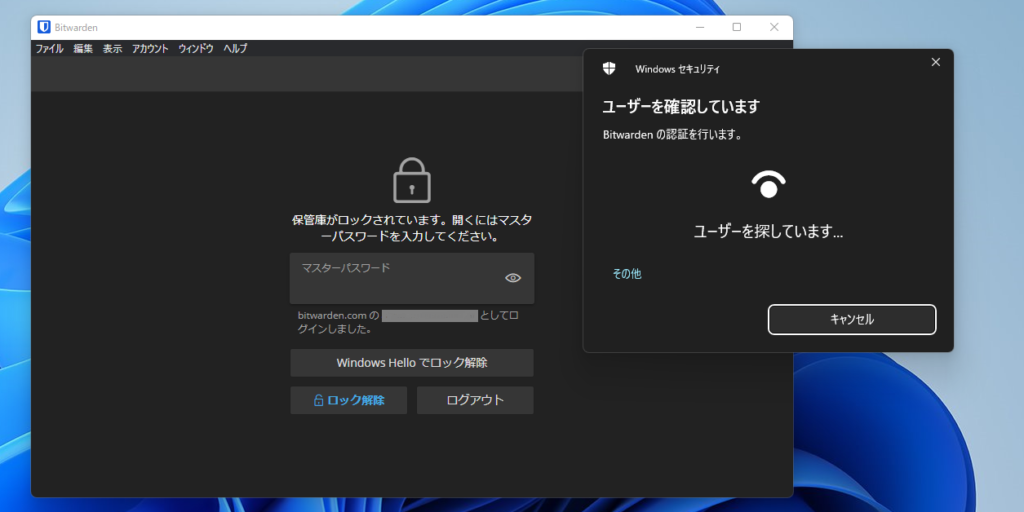
ケーブルが少し邪魔
デメリットを一つ挙げるとしたらケーブルかなと思います。USBケーブルの本体側は固定されており接続元がやや固めです。本体が軽いこともあり平面に設置しようとするとケーブルのせいで本体が浮いたり少しずれたりします。
取り回しをちゃんとやれば問題なく設置できるのですが、少々面倒で気になるポイントではありました。
部屋が暗いと認識しない場合も
部屋が暗いとWindows Helloの顔認識がうまく行かない場合があるので注意です。それでも私の場合はディスプレイのモニターライトが付いていれば問題なく認識してくれるので不満は特にないです。

今回は以上です。PCのログインは毎回のことなので、顔認識を導入するのはそれなりにメリットはあるかなと思います!
WindowsHelloを使うには対応したWebカメラを購入する必要があります。どのWebカメラもWindowsHelloを利用できるわけではありません。別のカメラの購入検討時はWindowsHello対応かどうかを必ず調べてください。

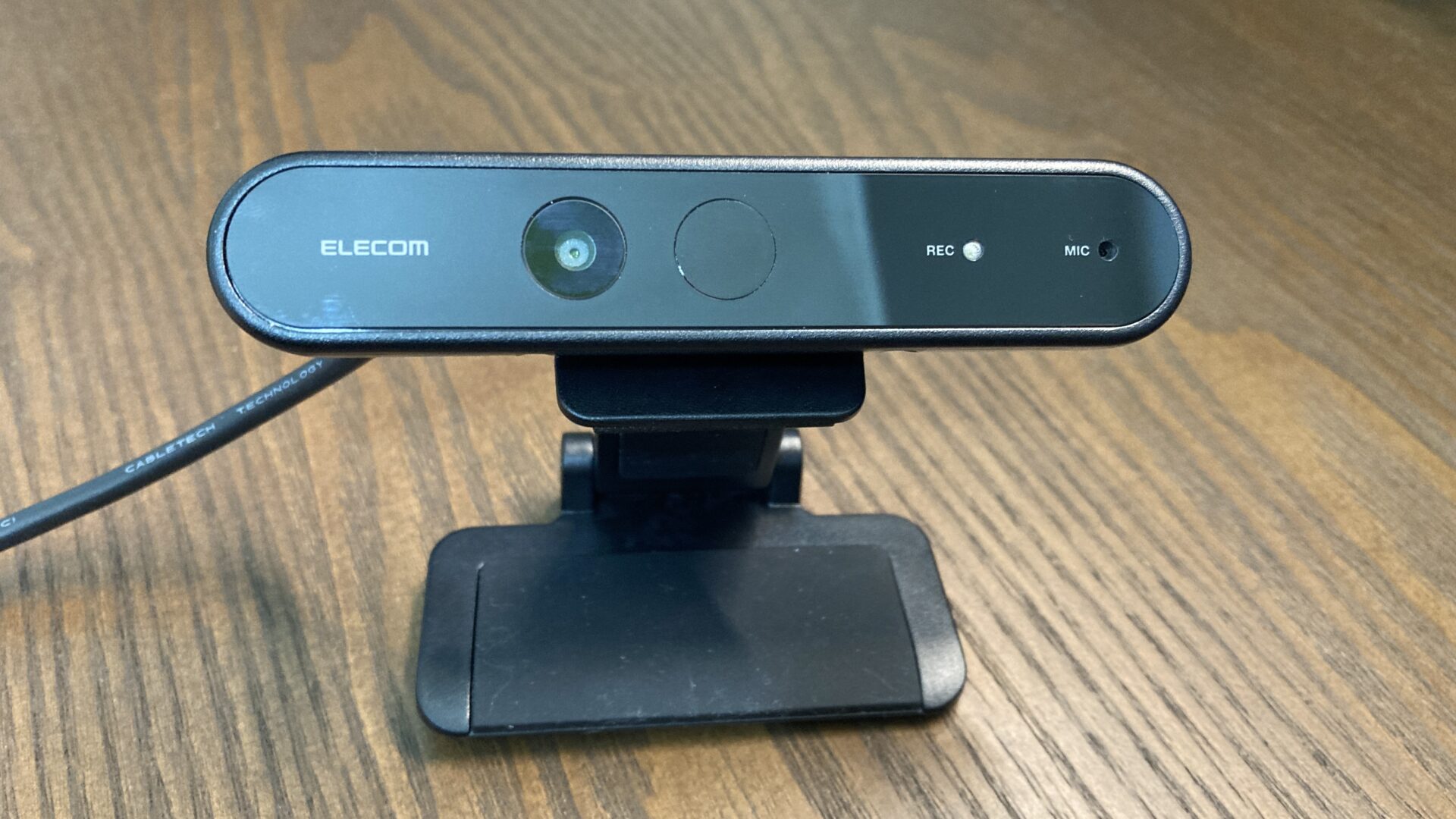


コメント